Rust を使用した Web アプリケーションフレームワークを使いたかったので、 Rust を Mac にインストールしてみました。
今回は Mac に Rust をインストールしたときの手順を説明していきたいと思います。
前提条件
- iMac macOS Big Sur : 11.5.2
- rustup : 1.24.3
- Rust : 1.59.0
rustup をダウンロードする
rustup とは Rust プロジェクトが公式に提供しているインストーラーです。 rustup コマンドで Rust のコンパイルに必要なツールチェーンやクロスコンパイル環境を構築できるようになります。
rustup をダウンロードするには下記のコマンドを実行します。
$ curl --proto '=https' --tlsv1.2 -sSf https://sh.rustup.rs | shこちらのコマンドは rustup の本家サイトに表示されているコマンドとなります。実行環境によってはコマンドの内容が変化するみたいです。
コマンド実行すると以下の選択肢が表示されます。
1) Proceed with installation (default)
2) Customize installation
3) Cancel installation今回は「 1) 」のデフォルトで rustup をダウンロードします。
ダウンロードできたか確認してみます。
$ rustup --version
rustup 1.24.3 (ce5817a94 2021-05-31)このようにバージョンが確認できたらダウンロード成功です。
ツールチェーンをインストールする
Rust を使用するためにはツールチェーンをインストールする必要があります。ツールチェーンには以下の3種類の配布用チャネルが用意されています。
- stable : 安定リリース版
- beta : 次期バージョンに向けたベータ版
- nightly : 開発版
今回は安定リリース版の「 stable 」でツールチェーンをインストールします。
$ rustup install stablerustc コマンドが使えるようになっていたらインストール成功です。
$ rustc --version
rustc 1.59.0 (9d1b2106e 2022-02-23)Hello World! してみる
Rust を動かせるようになってので試しに「 Hello World! 」を表示してみたいと思います。
プロジェクト新規作成
cargo new コマンドでプロジェクトを新規作成します。
$ cargo new --bin hello-world-rust
Created binary (application) `hello-world-rust` package作成されたプロジェクトのソースコードを確認してみます。
$ cd hello-world-rust/src
$ vim main.rsfn main() {
println!("Hello, world!");ソースコード確認すると「 Hello, world! 」を表示するプログラムが既に実装済みでした。
動作確認
cargo run コマンドで動作確認してみます。デフォルトではデバッグ用ビルドになるので、 --release オプションを指定してリリース用ビルドにします。
$ cargo run --release
Compiling hello-world-rust v0.1.0 (/Users/koichiezato/Projects/hello-world-rust)
Finished release [optimized] target(s) in 11.31s
Running `/Users/koichiezato/Projects/hello-world-rust/target/release/hello-world-rust`
Hello, world!無事、「 Hello, world! 」が表示されました!!
最後に
今回は Rust のインストール方法について説明してきました。無事インストールできて「 Hello, world! 」を表示させることができました。 cargo コマンドを利用してプロジェクトの作成やビルドなどを行うので、 cargo コマンドの使い方もしっかり覚えていきたいですね。
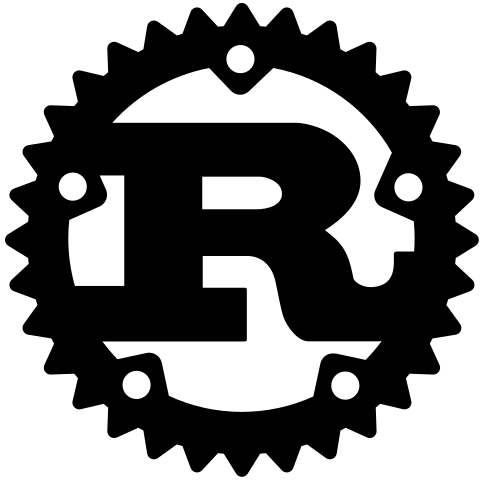


コメント